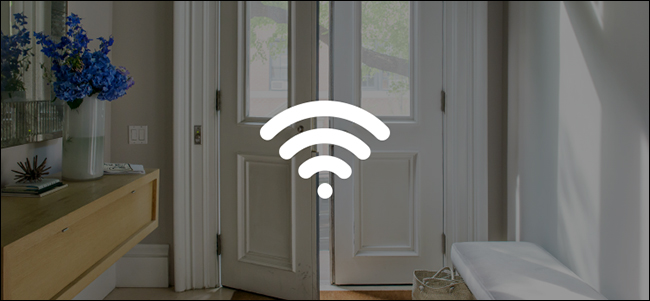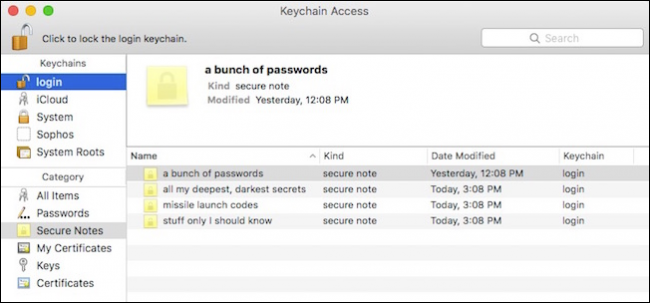هل أنت قلق بشأن تشغيل تطبيق علىجهازك لأنك غير متأكد من كيفية تأثيره؟ نلقي نظرة اليوم على Sandboxie ، والذي يتيح لك تشغيل متصفحك أو بريدك الإلكتروني أو تطبيقات أخرى في بيئة رمل آمنة دون إجراء تغييرات على نظام Windows الخاص بك.
حول Sandboxie
Sandboxie يخلق بيئة افتراضية تسمى"صندوق الحماية" الذي يتيح لك تشغيل التطبيقات دون التأثير على نظام الكمبيوتر الفعلي. يمكنك تثبيت تطبيق جديد في بيئة وضع الحماية لاختباره ، دون الحاجة إلى القلق بشأن إجراء تغييرات على نظام التشغيل. يتيح مزيدًا من الأمان عند تصفح الويب أيضًا ... عند فتح مستعرض في بيئة وضع الحماية ، يتم حذف ملفات تعريف الارتباط وسِجل الموقع والملفات المخزنة مؤقتًا وما إلى ذلك عند مسح محتوى صندوق الحماية أو إغلاقه.
التثبيت مستقيم للأمام وسهلبعد معالج التثبيت. يتم تشغيله على إصدارات 32 بت من Windows ، لكن لسوء الحظ لن يعمل على إصدارات 64 بت بسبب توقيع رمز الإلزامي من برامج التشغيل.

بعد التثبيت ، قد تحصل على شاشة توافق برامج لتحسين التوافق مع بعض التطبيقات.
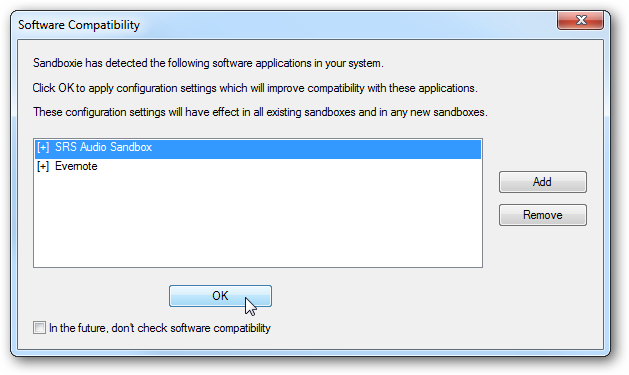
أنت الآن جاهز لبدء استخدام Sandboxie.

باستخدام Sandboxie
في المرة الأولى التي تستخدم فيها Sandboxie ، إنها فرصة لمعرفة ما يشبه تشغيل متصفح في Sandboxie من خلال الاطلاع على البرنامج التعليمي للبدء في وضع الحماية.
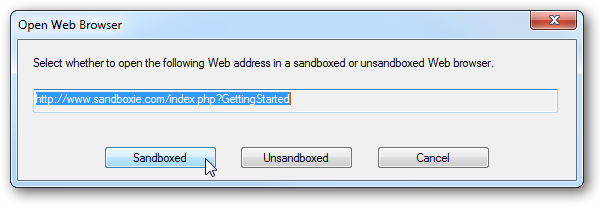
يمكنك تحديد تطبيق يعمل في Sandboxie من خلال الشخص الإضافي [#] المؤشرات في شريط العنوان.
![sshot-2009-10-19- [15-20-54] sshot-2009-10-19- [15-20-54]](/images/cloudandinternet/run-apps-in-sandboxie-to-keep-your-system-clean-and-secure_5.png)
![sshot-2009-10-19- [15-18-11] sshot-2009-10-19- [15-18-11]](/images/cloudandinternet/run-apps-in-sandboxie-to-keep-your-system-clean-and-secure_6.png)
يمكنك أيضًا استعراض البرنامج أو الملف الذي تريد تشغيله في Sandboxie.

هنا سنلقي نظرة على كيفية عمل Sandboxie. في هذا المثال ، فتحت Firefox في Sandboxie وبدأت في تنزيل Dropbox.
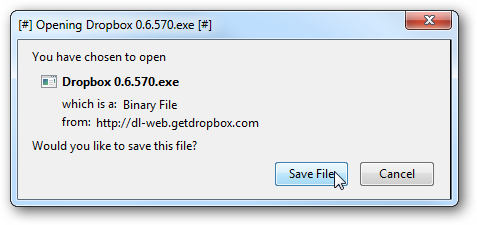
لاحظ أن التثبيت يحدث في بيئة الصندوق الرمل الممثلة بـ [#] المؤشرات.
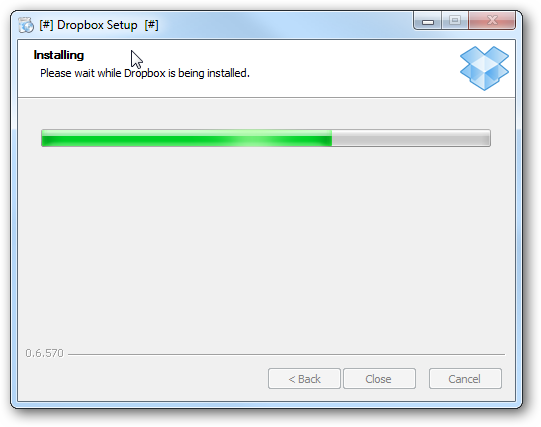
سيتم فتح أي شيء تفعله باستخدام تطبيق sandboxedكل شيء في بيئة رمل. على سبيل المثال ، أنا هنا أقوم بتشغيل DropBox في صندوق الحماية. عند النقر على رابط نسيت كلمة المرور ، فإنه يفتح فايرفوكس (أو أيا كان المتصفح الافتراضي) في وضع الحماية.
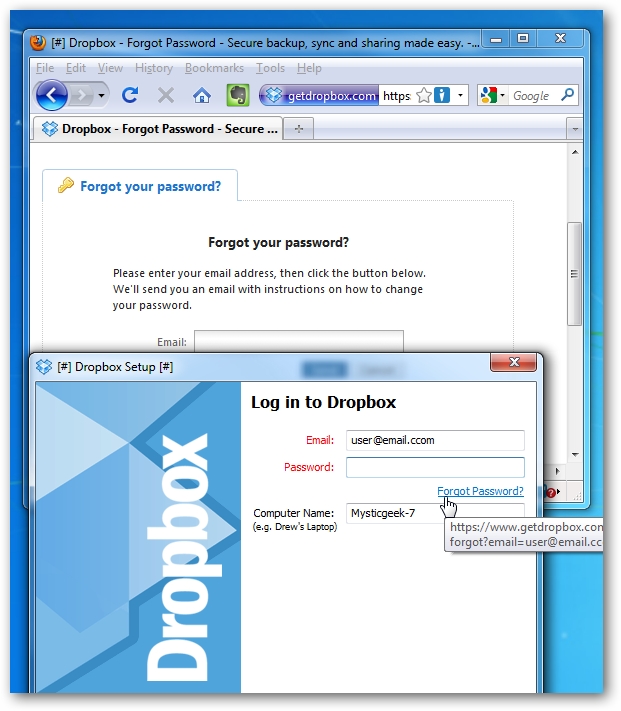
لن يتم إجراء أي تغييرات على نظامك الفعلي ، لذا بعد تنزيل الملف ، ستظهر لك شاشة منبثقة تسألك عما إذا كنت تريد استعادته إلى نظامك؟ (يتم حفظ الملفات في دليل Sandboxie الذي تقوم بتثبيته عليه). بعد أن تعتاد على Sandboxie ، يمكنك تعطيل هذه الشاشة من الظهور.

لاستعادة ملف في عنصر التحكم Sandboxie ، انتقل إلى Sandbox DefaultBox Quick Recovery.
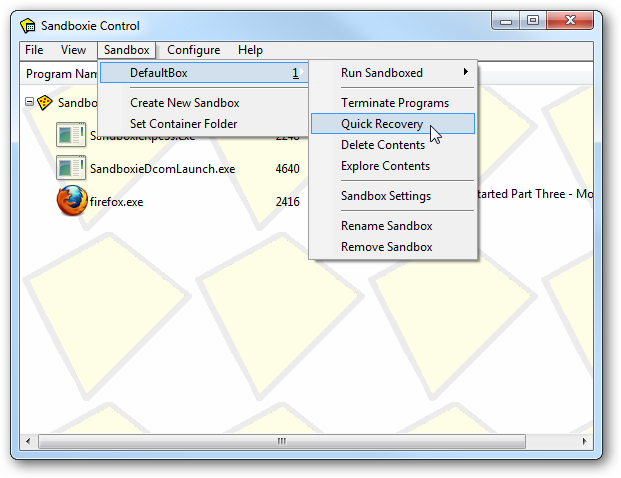
يمكنك الآن اختيار الملفات والمجلدات التي تريد استردادها من صندوق الحماية ، ويمكنك هنا أيضًا إضافة مجلدات.

يمكنك إرسال التطبيقات إلى صندوق الحماية من قائمة السياق.
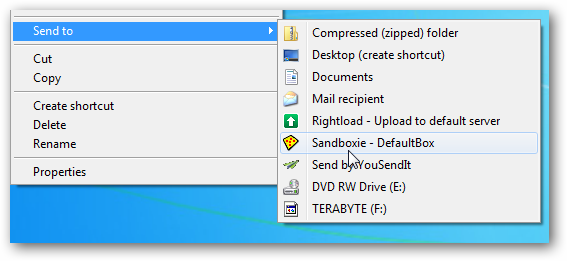
يمكنك أيضًا تشغيلها مباشرة في صندوق الحماية والذي يكون مفيدًا جدًا عندما لا تكون متأكدًا مما قد يفعله أحد التطبيقات لنظامك.
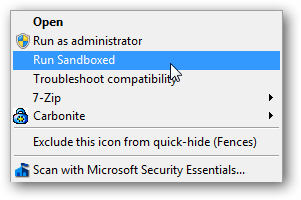
Sandboxie هو تطبيق مجاني للاستخدام الشخصي ، ولكن بعد 30 يومًا ستحصل على شاشة تذكير تريد منك شراء ترخيص.
![sshot-2009-12-01- [17-43-14] sshot-2009-12-01- [17-43-14]](/images/cloudandinternet/run-apps-in-sandboxie-to-keep-your-system-clean-and-secure_16.png)
هناك أسباب وجيهة لتشغيل التطبيقات في وضع الحمايةالبيئة التي تطرقنا إليها في وقت سابق. يمكنك استخدامه لجعل جلسات تصفح الويب آمنة واختبار البرامج والتطبيقات الأخرى قبل تثبيتها فعليًا على نظامك. يمكن أن يساعد أيضًا في تجنب برامج التجسس المجمعة في أحد البرامج عن طريق تثبيته على صندوق الحماية أولاً. إنه يعمل على نظام التشغيل Windows XP و Vista ، وتم تشغيله بنجاح على Windows 7 Ultimate 32 بت لهذه المقالة ، 64 بت غير معتمد.
تحميل Sandboxie